В наше время социальные сети стали неотъемлемой частью нашей повседневной жизни. ВКонтакте - одна из самых популярных социальных сетей, которая позволяет нам поддерживать связь с друзьями, делиться фотографиями и видео, находить новых людей с общими интересами. Однако, иногда мы осознаем, что наше виртуальное пространство заполнено ненужной информацией, которую мы хотели бы удалить.
В этой статье мы расскажем вам о том, как провести очистку своей страницы ВКонтакте. Независимо от того, хотите вы удалить некоторые старые посты, скрыть некоторые фотографии или полностью удалить свой аккаунт, мы предоставим вам подробную инструкцию, которая поможет вам достичь желаемого.
Шаг 1: Проверьте свою активность и настройки приватности
Первым шагом в очищении страницы ВКонтакте является проверка вашей активности. Возможно, вы хотите удалить или скрыть некоторые старые посты, которые больше не отражают вас или возможно, вы предпочитаете сохранить ваш аккаунт более приватным.
Сначала откройте свою страницу ВКонтакте и перейдите в настройки приватности. Здесь вы можете выбрать, какую информацию вы хотите видеть другие пользователи и какую информацию вы хотите скрыть. Вы также можете ограничить просмотр ваших старых постов, настроив настройки приватности для каждого отдельного поста.
Полная очистка страницы ВКонтакте
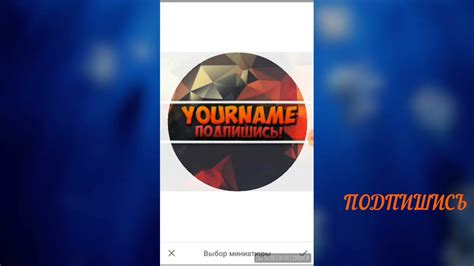
Если вы решите очистить свою страницу ВКонтакте, следуйте этой подробной инструкции:
1. Удалите все аудиозаписи: Перейдите в раздел "Музыка" на своей странице и удалите все аудиозаписи вручную. Нажмите на кнопку "Удалить" рядом с каждой песней, чтобы удалить ее из своего профиля.
2. Удалите все фотографии: Перейдите на свою страницу фотографий ВКонтакте и удалите все фотографии, которые вы хотите удалить. Нажмите на каждую фотографию и выберите "Удалить" во всплывающем окне.
3. Удалите все видеозаписи: Перейдите на свою страницу видеозаписей ВКонтакте и удалите все видео, которые хотите удалить. Нажмите на каждое видео и выберите "Удалить" во всплывающем окне.
4. Очистите стену: Удалите все записи на своей стене ВКонтакте, чтобы удалить всю информацию, которая была опубликована вами. Нажмите на каждую запись и выберите "Удалить" во всплывающем окне.
5. Удалите все группы и публичные страницы: Откройте список всех групп и публичных страниц, в которых вы состоите, и удалите их одну за другой. Нажмите на каждую группу или публичную страницу, откройте меню и выберите "Выйти из группы" или "Выйти из публичной страницы".
6. Удалите всех друзей: Откройте список всех ваших друзей и удалите их одного за другим. Нажмите на каждого друга, откройте меню и выберите "Удалить из друзей".
7. Удалите все личные сообщения: Перейдите в раздел "Сообщения" на своей странице и удалите все личные сообщения. Откройте каждую беседу, откройте меню и выберите "Удалить диалог".
8. Измените настройки приватности: Перейдите в настройки приватности и проверьте, что только ваши друзья могут видеть вашу активность и информацию на странице. Откройте "Мои настройки" и установите соответствующие параметры приватности.
Следуя этим шагам, вы сможете полностью очистить свою страницу ВКонтакте от всей информации, которую вы хотите удалить.
Удаление всех записей со стены
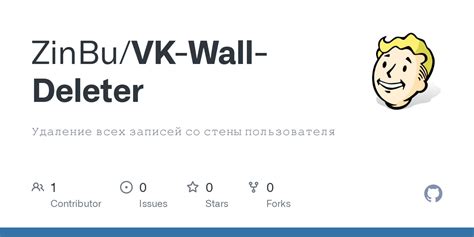
Если вы хотите полностью очистить свою страницу ВКонтакте от всех записей на стене, следуйте этой инструкции:
1. Зайдите на свою страницу ВКонтакте и перейдите на вкладку "Мои записи".
2. Щелкните на значок с тремя точками в правом верхнем углу окна и выберите опцию "Удалить все".
3. Появится предупреждающее окно, в котором будет указано, что все ваши записи будут удалены без возможности восстановления. Если вы уверены, нажмите кнопку "Удалить все записи".
4. После этого произойдет удаление всех записей со стены. Процесс может занять некоторое время, особенно если у вас было много записей.
5. После завершения удаления всех записей со стены вы увидите пустую стену, на которой не будет ни одной записи.
Обратите внимание, что при удалении всех записей со стены будут также удалены комментарии и лайки, связанные с этими записями. Будьте осторожны и перед удалением убедитесь, что вам это действительно необходимо.
Теперь вы знаете, как удалить все записи со своей страницы ВКонтакте и полностью очистить стену. Пользуйтесь этой функцией со знанием дела и осторожностью!
Удаление всех фотографий и видео
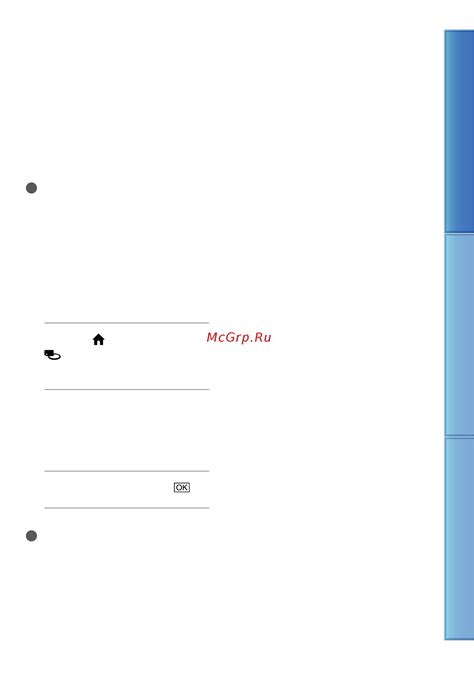
Если вы решили очистить свою страницу ВКонтакте от всех фотографий и видео, следуйте этой подробной инструкции:
1. Зайдите на свою страницу в ВКонтакте. Для этого вам потребуется войти в свой аккаунт, используя логин и пароль.
2. Перейдите в раздел "Фотографии". Для этого вы найдёте в верхнем меню иконку с камерой или слово "Фотографии" и кликните по ней.
3. Выберите раздел "Альбомы". Он находится в верхней части страницы и содержит все ваши альбомы с фотографиями и видео.
4. Откройте каждый альбом и удалите все содержимое. Вам потребуется открыть каждый альбом по отдельности и удалить содержащиеся в нем фотографии и видео. Для этого выберите нужное фото или видео, наведите курсор на него и в правом верхнем углу появится кнопка для удаления (обычно с иконкой корзины). Кликните по ней, чтобы удалить фото или видео.
5. Повторите процедуру для каждого альбома. Продолжайте открывать и удалять фотографии и видео из каждого альбома, пока все альбомы не будут пустыми.
6. Проверьте главный альбом "Все фотографии". В главном альбоме "Все фотографии" находятся все фотографии и видео, которые вы когда-либо загружали на свою страницу ВКонтакте. Удалите все фотографии и видео из этого альбома по той же схеме, что была описана выше.
7. Поздравляю, все фотографии и видео на вашей странице ВКонтакте удалены! Теперь ваша страница будет выглядеть чисто и аккуратно без лишней информации.
Примечание: После удаления фотографий и видео из ВКонтакте, они не могут быть восстановлены. При удалении альбомов или главного альбома "Все фотографии", они удаляются навсегда.
Удаление всех документов и аудиозаписей
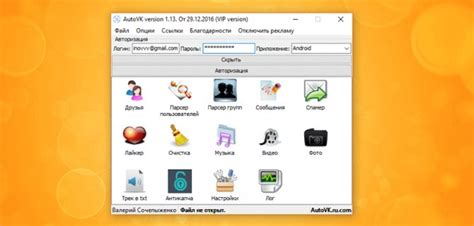
Если вы хотите полностью очистить свою страницу ВКонтакте от документов и аудиозаписей, вам понадобится выполнить несколько простых шагов.
1. Откройте страницу ВКонтакте и авторизуйтесь.
2. Перейдите в свою медиатеку, нажав на иконку "Медиа" в верхнем меню.
3. Выберите раздел "Документы" или "Аудиозаписи", в зависимости от того, что вы хотите удалить.
4. Включите режим редактирования, нажав на кнопку "Управление" или "Редактировать" в верхней части страницы.
5. Выберите все документы или аудиозаписи, которые вы хотите удалить. Для выбора нескольких файлов удерживайте клавишу "Ctrl" (на Windows) или "Command" (на Mac) и щелкайте на файлы.
6. Нажмите на кнопку "Удалить" или "Удалить выбранные", которая появится после выбора файлов.
7. Подтвердите удаление, нажав на кнопку "ОК" или "Удалить".
После выполнения этих шагов все выбранные документы или аудиозаписи будут удалены с вашей страницы ВКонтакте.
Удаление всех комментариев и лайков
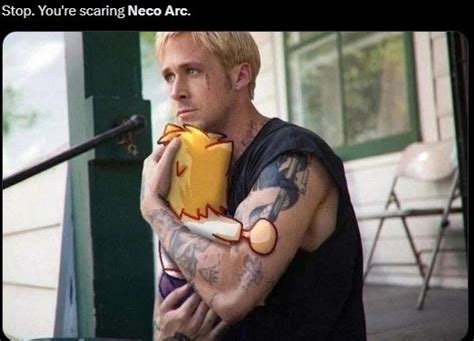
Если вы хотите полностью очистить свою страницу ВКонтакте от всех комментариев и лайков, существует несколько способов это сделать:
- Вручную удалять комментарии и лайки.
- Использовать приложения или скрипты.
- Обратиться в службу поддержки ВКонтакте.
Этот способ является самым трудоемким и времязатратным, особенно если у вас много комментариев и лайков. Вам придется открыть каждую запись, найти нужные комментарии и лайки и удалить их вручную.
На просторах интернета существуют различные приложения и скрипты, которые позволяют автоматизировать процесс удаления комментариев и лайков. Однако, перед использованием таких инструментов обязательно ознакомьтесь с отзывами и рекомендациями, чтобы не повредить свою страницу или нарушить правила ВКонтакте.
Если у вас возникли сложности с удалением комментариев и лайков, вы всегда можете обратиться в службу поддержки ВКонтакте за помощью. Они смогут проанализировать вашу ситуацию и предложить соответствующее решение.
Выбирайте наиболее удобный и подходящий для вас способ очистки страницы от комментариев и лайков на ВКонтакте. Это поможет вам поддерживать свою страницу в аккуратном и безопасном состоянии.
Удаление подписок и друзей
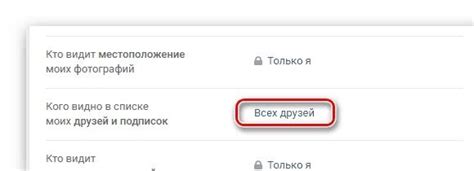
Очистка страницы ВКонтакте включает в себя не только удаление постов, но и отписку от различных групп и удаление контактов из списка друзей. Это может быть полезно, если вы хотите освободить свою страницу от ненужного контента и поддерживать в ней только самую актуальную информацию.
Для удаления подписок на группы перейдите на свою страницу и нажмите на вкладку "Подписки". Наведите курсор на название группы и кликните на кнопку "Отписаться". Подтвердите свое решение в открывшемся диалоговом окне. Повторите эту операцию для всех групп, от подписки на которые вы хотите отказаться.
Чтобы удалить друзей, перейдите на свою страницу и нажмите на вкладку "Друзья". В списке друзей найдите нужного человека и наведите на его фотографию или имя. В правом верхнем углу появится иконка с тремя точками - кликните на нее. В открывшемся меню выберите "Удалить из друзей" и подтвердите свое решение в диалоговом окне.
Помните, что удаление подписок и друзей является необратимым действием, и вы не сможете восстановить свои связи на странице.